小明投影仪色彩调整方法有哪些?如何设置?
游客 2025-03-10 13:20 分类:网络技术 23
当投影仪的色彩表现不佳时,细节的缺失和色彩的失真都会影响观影体验。本文将从多个角度详细介绍投影仪色彩调整的方法,帮助用户通过简单的设置获得更佳的视觉效果。
投影仪色彩调整方法有哪些?如何设置?
在使用投影仪观看影片、进行演示或是游戏娱乐时,色彩调整极其重要。色彩设置得当能增强视觉享受,让画面更生动,同时服从个人的色彩偏好。下面,将会分步骤引导您完成投影仪的色彩调整。

一、了解投影仪的基本色彩设置
投影仪色彩调整通常具备以下几项基本设置:
亮度(Brightness):控制投影画面的明亮程度。
对比度(Contrast):调整画面最亮和最暗区域之间的差异。
色调(Tint):调整色彩的蓝色和红色比例。
饱和度(Saturation):调整色彩的深浅程度。
色彩温度(ColorTemperature):调整颜色的色调,往冷色调(蓝)或暖色调(红)偏移。
二、初始化投影仪的色彩设置
应在投影仪的初始菜单中找到色彩管理选项。
1.启动投影仪:确保投影仪已经开启并处于待命状态。
2.进入设置菜单:通常通过遥控器上的“Menu”按钮进入设置菜单。
3.寻找色彩调整选项:在菜单中寻找“Color”或“Image”选项。
4.重置色彩到出厂值:在色彩调整的子菜单中,选择“Reset”或“Default”恢复出厂设置,以确保色彩标准是从基础状态开始。
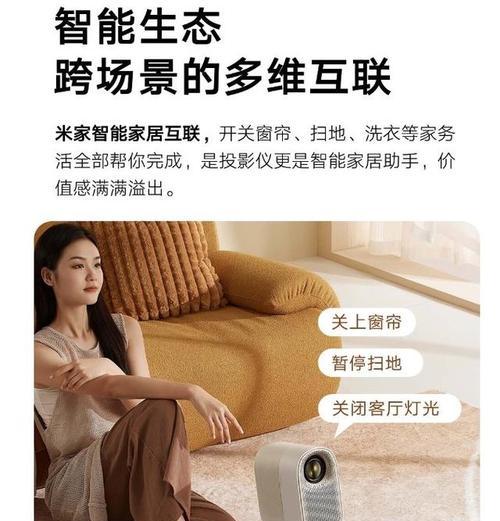
三、逐项调整投影仪色彩参数
接下来,您可以根据个人喜好或投影环境对各项色彩参数做细致调整。
3.1亮度和对比度
亮度:过高会导致画面失去细节,过低则画面显得暗淡。根据投影环境的光线情况和投影幕布的类型进行调整。
对比度:增加对比度会使得画面更鲜明,但过高会损失暗部细节。建议在保持暗部细节的前提下适当增加。
3.2色调和色彩饱和度
色调(Tint):调整画面的红蓝比例,一般情况下,保持默认即可,若感觉画面偏红或偏蓝,可以适当调整。
饱和度(Saturation):加深或减淡色彩,过高会造成色彩失真,过低让色彩显得灰暗。根据个人喜好并结合演示内容调整。
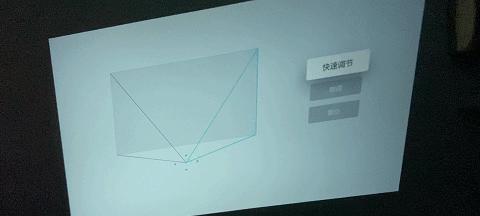
3.3色彩温度
色彩温度:通常有“冷色调”、“标准”和“暖色调”等选项。依据个人偏好和观看内容来选择,通常“标准”设置是较为中性的选择。
四、保存色彩设置
所有参数调整完成后,一定要记得保存设置。不同投影仪保存的方式可能不同,通常在“Menu”菜单的子选项中会找到“Save”或“Exit”按钮。
五、使用画面预设模式
现代投影仪常带有多个预设的色彩模式,如“动态”、“电影”、“标准”等。您可以尝试这些设置,找到最适合自己的观影模式。
六、进阶调整:使用外部设备进行校准
如果您希望让投影仪表现更加完美,可以使用专业色彩校准软件和设备进行高级调整。这通常需要借助外部色彩校准设备及软件来精确调整投影仪的色彩表现。
投影仪的色彩调整是一个系统工程,从基本设置到高级校准,每个步骤都有助于获得更优的显示效果。通过以上逐步指导,您应该能够根据自己的喜好和需要调整投影仪,享受到满意的视觉盛宴。
常见问题解答
问:调整色彩后画面仍然失真,怎么办?
答:如果调整后色彩仍然失真,可能需要借助专门的校色工具进行更精细的调整,或者检查投影机是否有硬件故障。
问:色彩校准应该在什么时间进行?
答:色彩校准可以在每次投影使用前进行,确保每次都拥有最佳显示效果;或者在亮度等环境条件发生明显变化时进行重新校准。
问:使用投影仪观看不同内容是否需要不同的色彩设置?
答:是的,不同内容如影片、游戏或商务演示对色彩的偏好不同,应当根据实际观看内容调整色彩设置以获得最佳体验。
通过本文的指导,您应该掌握了投影仪色彩调整的基本方法与步骤,以及如何确保色彩表现满足您的需求。如有进一步问题,不妨查阅投影仪自带的用户手册或咨询专业人士的帮助。
版权声明:本文内容由互联网用户自发贡献,该文观点仅代表作者本人。本站仅提供信息存储空间服务,不拥有所有权,不承担相关法律责任。如发现本站有涉嫌抄袭侵权/违法违规的内容, 请发送邮件至 3561739510@qq.com 举报,一经查实,本站将立刻删除。!
- 最新文章
-
- 华为笔记本如何使用外接扩展器?使用过程中应注意什么?
- 电脑播放电音无声音的解决方法是什么?
- 电脑如何更改无线网络名称?更改后会影响连接设备吗?
- 电影院投影仪工作原理是什么?
- 举着手机拍照时应该按哪个键?
- 电脑声音监听关闭方法是什么?
- 电脑显示器残影问题如何解决?
- 哪个品牌的笔记本电脑轻薄本更好?如何选择?
- 戴尔笔记本开机无反应怎么办?
- 如何查看电脑配置?拆箱后应该注意哪些信息?
- 电脑如何删除开机密码?忘记密码后如何安全移除?
- 如何查看Windows7电脑的配置信息?
- 笔记本电脑老是自动关机怎么回事?可能的原因有哪些?
- 樱本笔记本键盘颜色更换方法?可以自定义颜色吗?
- 投影仪不支持memc功能会有什么影响?
- 热门文章
-
- 蓝牙遥控器机顶盒刷机操作方法是什么?如何避免风险?
- 智能手表免连手机使用方法?有哪些便捷功能?
- 平板为什么用不了手写笔?可能的原因和解决方法是什么?
- 机顶盒刷机后如何重新连接?
- 怎么重启密码手机oppo?操作流程是什么?
- 数码相机录像模式如何开启?操作方法是什么?
- 电脑频繁配置更新如何处理?
- 小白如何选择相机镜头拍人像?哪些镜头适合人像摄影?
- 平板电脑插卡设置网络的步骤是什么?如何连接Wi-Fi?
- 如何辨别索尼相机的国行正品?
- 电脑内存不足怎么办?如何有效增加内存?
- 相机搭配广角镜头怎么调?调整过程中应该注意什么?
- 手机如何使用户外摄像头监控?设置步骤是什么?
- 手机拍照时镜头模糊如何处理?
- 单反相机曝光过度怎么恢复?调整曝光的正确方法是什么?
- 热评文章
- 热门tag
- 标签列表







